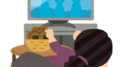前に使用された機種でシノアリスをプレイしていた場合、新しい機種でデータを引き継ぐということが必要になります。私も過去に経験がありますが、携帯を変える際にデータが消えてしまったらとても悲しい気持ちになりますよね。
シノアリスのデータ移行のやり方は複数(Twitter連携、引継ぎコード発行)あります。今回はゲームをしている人なら誰でも簡単にできるデータの移行方法を画像付きで解説していこうと思います。
h2 > a.entry-content,h2 > a {color:#fff;text-decoration: none}
- 結論:シノアリスのデータ移行の方法はとっても簡単です!
- まずは、古いスマホでIDとパスワードを発行しましょう!
- 手順1 ゲームを起動し画面下部の【メニュー】をタップします
- 手順2 少し下にスクロールすると【データ引継/連携】があるのでタップします
- 手順3 画面が切り替わるのでIDとパスワードの作成
- 【Twitter連携からのデータ移行】
- 次に新しいスマホでシノアリスをインストールしてみましょう!
- 手順1 シノアリスのアプリを携帯にインストールします
- 手順2 画面右上の【サポート】をタップします
- 手順3 左上の【データ引継/連携】をタップします
- 手順4 ここに先程のIDとパスワードを入力します
- 【Twitter連携からのデータ移行】
- 引き継ぎ手順まとめ
結論:シノアリスのデータ移行の方法はとっても簡単です!
新しく購入した端末でシノアリスをインストールし事前に発行したIDとパスワードを入力しログインすればそれだけでユーザー情報は引き継ぎ可能です!意外と簡単なんです! 次からはそんなデータ移行の流れを解説していきます。
h2 > a.entry-content,h2 > a {color:#fff;text-decoration: none}
まずは、古いスマホでIDとパスワードを発行しましょう!
新しいスマホでシノアリスをインストールする前にやらないといけないことがあります。それは今のスマホでIDとパスワードが発行されているかの確認です。それではみていきましょう。
手順1 ゲームを起動し画面下部の【メニュー】をタップします

手順2 少し下にスクロールすると【データ引継/連携】があるのでタップします

手順3 画面が切り替わるのでIDとパスワードの作成
【注意】IDは長いのでお間違いないようにお願いします。
パスワードに関しては8文字~20文字の半角英数字混在のものを自身で決めてください。パスワードの設定ができましたらバックアップ完了です。

【Twitter連携からのデータ移行】
画面下の【Sign in with Twitter】からtwitterにログインすることでTwitterを連携してデータ移行も可能になっています。

h2 > a.entry-content,h2 > a {color:#fff;text-decoration: none}
次に新しいスマホでシノアリスをインストールしてみましょう!
あとは新しいスマホで先程のIDとパスワードを入力してアカウントにログインするだけです。
手順1 シノアリスのアプリを携帯にインストールします
手順2 画面右上の【サポート】をタップします

手順3 左上の【データ引継/連携】をタップします

手順4 ここに先程のIDとパスワードを入力します
これでログインができましたらデータ移行完了です
※万が一、引継ぎが上手くいかない場合はゲーム内に【お問い合わせサポート】もありますのでそちらからお問い合わせしてみて下さい。

h2 > a.entry-content,h2 > a {color:#fff;text-decoration: none}
【Twitter連携からのデータ移行】
画面下の【Sign in with Twitter】でTwitterのログインすることでTwitterを連携されている方であればデータが復元されます。

h2 > a.entry-content,h2 > a {color:#fff;text-decoration: none}
引き継ぎ手順まとめ
【古いスマホでする事】
手順1 ゲームを起動し画面下部の【メニュー】をタップ。
↓
手順2 少し下にスクロールすると【データ引継/連携】があるのでタップ。
↓
手順3 画面が切り替わるのでIDとパスワードの確認。
【新しいスマホでする事】
手順1 シノアリスのアプリを携帯にインストールします。
↓
手順2 画面右上の【サポート】をタップ。
↓
手順3 左上の【データ引継/連携】をタップ。
↓
手順4 ここに先程のIDとパスワードを入力します。
Source: AppBank
【機種変更】シノアリス データ引き継ぎ方法-画像付き解説!